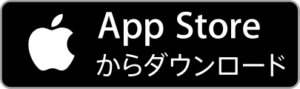こんにちは山蔵です!
「YouTubeで他の人が投稿した動画のタグを知りたい!」なんて時はありませんか?
普通は表示されることがないため、チェックするにはちょっとしたテクニックが必要です!
この記事では、YouTubeで他人の動画タグを一瞬で確認する方法を解説していきます!
パソコン&スマホ・iPhone両方でのやり方を解説!
(基本的にはパソコンからの設定の方が機能が広く使いやすいので、パソコンからの作業を推奨しています)
目次
タグの設定や効果について

動画のタグ設定は、YouTube内のSEOに影響します。
同じタグが使われている動画同士は、YouTubeが「似たジャンルや内容の動画」と判断するためです!
そうすると、おすすめ(関連動画)に表示されやすくなります◎
ですので、人気のあるチャンネルや同ジャンルの動画に使われているタグを知ることは重要です。
タグをモデリングすることで、YouTube内のSEOアップを図りましょう!
もっと詳しく
パソコンからタグを確認する方法

ページのソースから検索
↓まずはタグを調べたい動画ページを開き、空いてる場所で「右クリック」し
「ページのソースを表示」をクリック

↓すると別タブでこの様な文字列の画面が開きます

この中からチャンネルのキーワードを検索いきましょう!
キーボードで以下のキーを押します
Windowsの場合:[Ctrl]+[F]
Macの場合:[command] +[F]
↓すると、この様な検索窓が出ます

検索窓に以下の文字列を入力します
\"keywords\"
これをコピーして貼り付ければOK!

↓すると\"keywords\" がある位置に飛びます
(検索した文字はオレンジ色で表示されます)

↓ \"keywords\":[この部分が使われているタグです]

複数のタグが \"キーワード\", で区切られています!
この方法は、動画ごとにページソースを表示して確認しなければならず手間なのと、少々見にくいのが難点です。汗
あとは自分の動画に使えそうなタグを選んで使いましょう◎
ただし、動画と関係のないタグを使うとスパム扱いされるので注意です!
【現在廃止】Google Chrome拡張機能「Tags for YouTube」
2021.8.5追記
現在、Google Chrome拡張機能「Tags for YouTube」のサービスが廃止されている模様です。
導入してもエラーが出るだけになってしまいました。。。
便利だったのに残念です。
今後タグを調べたい時は、上記で解説した「ページのソース」から検索してみてください◎
〜〜〜〜〜〜〜〜〜〜
一番簡単にタグを調べる方法は、Google Chromeの拡張機能 Tags for YouTube™ を使うことです。
ただし、Google Chromeのブラウザを使用している場合でしか導入できません。
ここから導入&使い方を解説していきます!
ちなみに超簡単です◎
↓まずはサイトにアクセスしましょう!
↓「Chrome に追加」をクリック
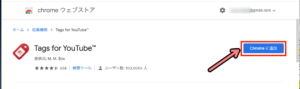
↓「拡張機能を追加」をクリック
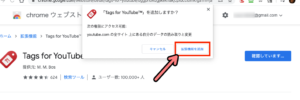
↓検索バーの右側に「Tags for YouTube」のアイコンが追加されれば完了です◎
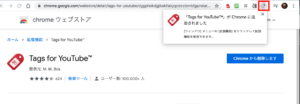
これで動画を開くと自動でタグを表示してくれる様になります!
*特に設定などは必要ありません◎
それでは動画をみていきましょう!
↓動画の説明欄を「すべて見る」をクリックし、説明文全体を表示します。
すると説明文の一番下の方に、動画に設定されたタグ一覧を見ることができます◎
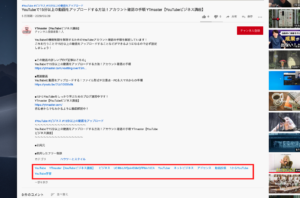
↓拡大するとこんな感じ!

↓ちなみに「Tags for YouTube」導入前はこの様に何も表示されていません。
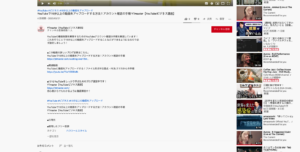
あとは自分の動画に使えそうなタグを選んで使いましょう◎
ただし、動画と関係のないタグを使うとスパム扱いされるので注意です!
スマホ・iPhoneからタグを確認する方法

アプリを使うことで、スマホからも動画のタグを見ることができます◎
・iPhoneの場合は【Tags for YT】
・Androidの場合は【Tags for Tubers】
どちらも英語版ですが、簡単に使えます◎
ダウンロードはこちらから
今回はiPhoneアプリの「Tags for YT」の使い方を解説します!

↓まずはアプリを開き右上の虫眼鏡アイコンをタップ

↓検索窓に動画のURLをコピーして貼り付けます

ではここで、調べたい動画のURLを探しにYouTubeへ移動します。
↓アプリ「YouTube」を開き、タグを調べたい動画を開きます。
調べたい動画の「共有」ボタンをタップ
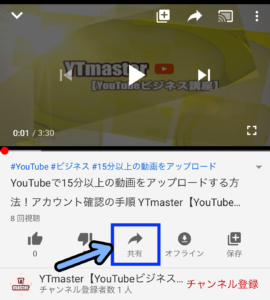
↓「コピー」をタップすれば動画URLをコピーできます
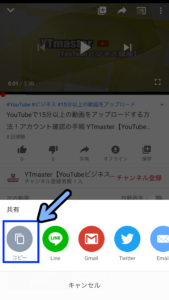
アプリ「Tags for YouTube」に戻って
↓先ほどコピーしたURLを貼り付けます。(検索窓を長押しすれば「貼り付け」ボタンが出ます)
最後に入力キーの「完了」もしくは「done」をタップ

↓この様に調べたい動画のタグを表示してくれます◎
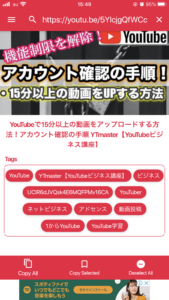
あとは自分の動画に使えそうなタグを選んで使いましょう◎
ただし、動画と関係のないタグを使うとスパム扱いされるので注意です!
収益化&稼ぐための記事はこちら
YTmaster【YouTubeビジネス講座】では
YouTubeの収益化や稼ぐため知識・再生回数&登録者数UPのテクニックに力を入れています!
あなたのチャンネルをさらに進化させる情報が盛りだくさんです!
是非ご覧ください!
画像クリックでページに飛びます!
まとめ・YouTubeをもっと学びたい皆様へ

それでは最後まで読んでいただきありがとうございました!
今回の記事の内容でわからないこと・質問などがあれば気軽にコメントやメールでお問い合わせください!
もし今運営しているチャンネルの収益化を目指している方で「自分のチャンネル収益化できるの?」と不安な方もお気軽にご相談ください!
▼▼ YouTubeチャンネルの登録もよろしくお願いします ▼▼
https://www.youtube.com/channel/UCIR6dJVQsk4E6MQFPMv16CA?sub_confirmation=1